Word文档里面怎么添加多级以及4级以上标题
- 在Word文本编辑里面,可以为文本上设置多级标题,分别可以设置一级、二级、三级等级别的标题。标题的设置可以让文档更加清晰,也能在使用文档结构阅读Word文档的时候,让文本结构更加清晰明了,方便阅读。
下面就来教大家怎么在Word文档里面设置多级标题。
首先新建一个Word空白文档,在菜单栏中就能看到多个样式上面的标题设置及预览,如下图:

- 如果需要最高级别的标题,也就是大标题,就选标题1,如果有多个大标题,设置多个标题1,依次类推。
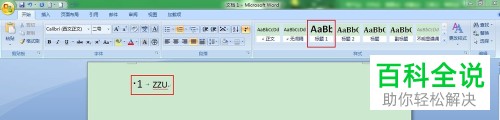
- 对应的,标题2的设置方法也一样,见下图:

- 和上面一样三级标题就选标题3。不过细心的小伙伴会发现,可以直接选择的标题最多到标题3,如果有四级标题改怎么设置呢?方法为,在菜单栏中选择“引用”,再单击左边的目录,如下图:
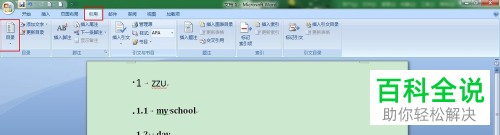
- 然后在弹出的下拉框中选择“插入目录”,见下图:
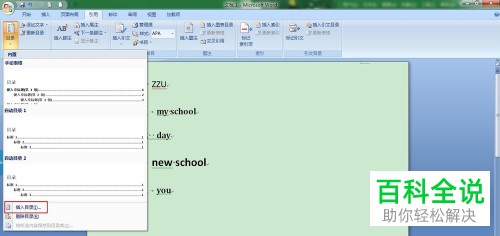
- 在弹出的目录界面,会看到有一个常规设置,下面有显示级别,默认是显示3级,见下图:
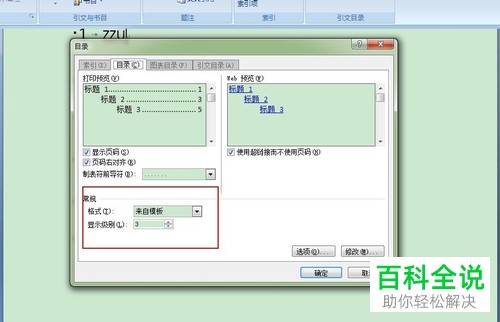
- 如果需要显示更多级别,可以在显示级别那里修改为4,可以根据自己的需要设置,之后点击下面的“确定”按钮, 见下图:
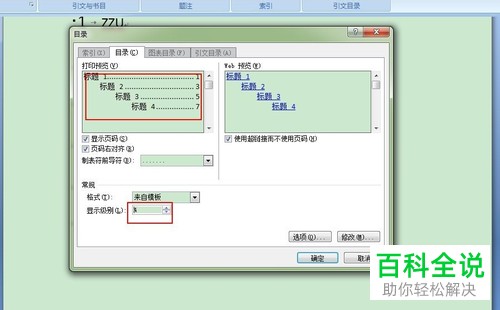
- 按上面设置之后,就可以在标题那里选择标题4了:
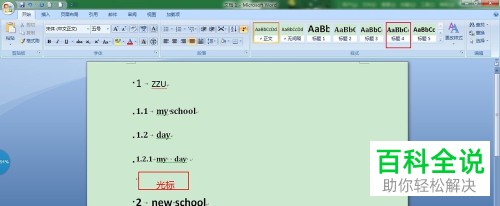
以上就是在Word文档里面添加多级以及4级以上标题的方法。
赞 (0)

